
WPS 푸시 버튼 모드를 사용하여 연결 설정
무선 라우터가 WPS 푸시 버튼 모드를 지원하면 WPS 버튼으로 쉽게 연결을 설정할 수 있습니다.
 |
|
무선 라우터 작동 방법은 각 장치마다 다를 수 있습니다. 자세한 내용은 네트워크 장치의 사용 설명서를 참조하십시오.
|
1
 를 누릅니다.
를 누릅니다.2
 /
/ 를 사용하여 <네트워크 설정>을 선택하고
를 사용하여 <네트워크 설정>을 선택하고  를 누릅니다.
를 누릅니다.PIN을 입력하는 화면이 나타나면 숫자 키를 사용하여 PIN을 입력하고  를 누릅니다. 시스템 관리자 PIN 번호 설정
를 누릅니다. 시스템 관리자 PIN 번호 설정
 를 누릅니다. 시스템 관리자 PIN 번호 설정
를 누릅니다. 시스템 관리자 PIN 번호 설정3
<무선랜 설정>을 선택하고  를 누릅니다.
를 누릅니다.
 를 누릅니다.
를 누릅니다.<무선랜을 유효로 설정 합니까?> 메시지가 표시되는 경우, <예>를 선택하고  를 누릅니다.
를 누릅니다.
 를 누릅니다.
를 누릅니다.<다이렉트 접속 설정이 해제로 변경됩니다. 좋습니까?> 메시지가 표시되는 경우, <예>를 선택하고  를 누릅니다.
를 누릅니다.
 를 누릅니다.
를 누릅니다.4
표시된 메시지를 읽고  를 누릅니다.
를 누릅니다.
 를 누릅니다.
를 누릅니다.5
<WPS 푸시 버튼 모드>를 선택하고  를 누릅니다.
를 누릅니다.
 를 누릅니다.
를 누릅니다.
6
<예>를 선택하고  를 누릅니다.
를 누릅니다.
 를 누릅니다.
를 누릅니다.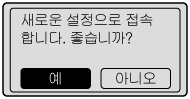
7
무선 라우터에서 WPS 버튼을 누르고 있습니다.
6단계에서  를 누른 후 2분 이내에 버튼을 눌러야 합니다.
를 누른 후 2분 이내에 버튼을 눌러야 합니다.
 를 누른 후 2분 이내에 버튼을 눌러야 합니다.
를 누른 후 2분 이내에 버튼을 눌러야 합니다.네트워크 장치에 따라 2초 이상 버튼을 눌러야 하는 경우도 있습니다. 자세한 내용은 네트워크 장치의 사용 설명서를 참조하십시오.


설정 중에 에러 메시지가 표시되는 경우
 를 누르고 5단계로 돌아가십시오.
를 누르고 5단계로 돌아가십시오.8
조작 패널에서 Wi-Fi 표시등이 깜박이는지 확인합니다.
무선 라우터가 감지되면 Wi-Fi 표시등이 깜박입니다.

설정이 완료되면 아래 화면이 표시되고 약 2초 후에 Wi-Fi 표시등이 켜집니다.

기기의 IP 주소 설정이 완료될 때까지 2분 정도 기다립니다.

신호 강도
1대 이상의 무선 라우터를 연결에 사용할 수 있는 경우, 기기가 가장 강한 신호를 발생하는 장치에 연결합니다. 신호 강도는 RSSI (Received Signal Strength Indication)를 사용하여 측정합니다.
 |
전력 소모 줄이기무선 라우터에서 방출된 신호에 따라 <전력 절약 모드>로 들어가도록 기기를 설정할 수 있습니다. 전력 절약 모드
기기의 IP 주소가 변경된 경우DHCP 환경에서 기기의 IP 주소가 자동으로 변경될 수 있습니다. 이러한 상황이 발생하면 기기와 컴퓨터가 동일한 서브넷에 속해 있는 한 연결이 유지됩니다.
|